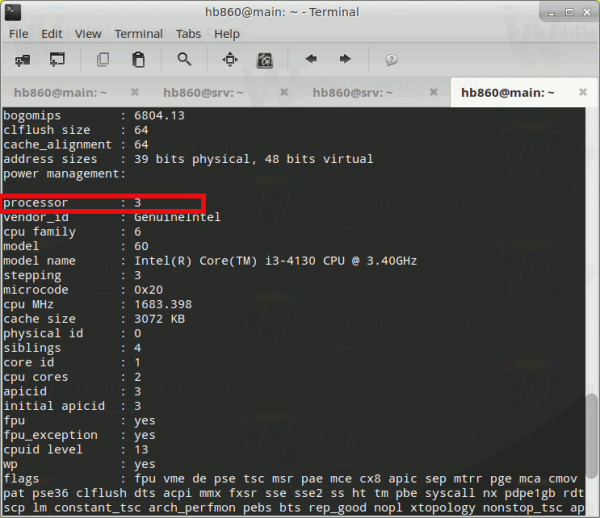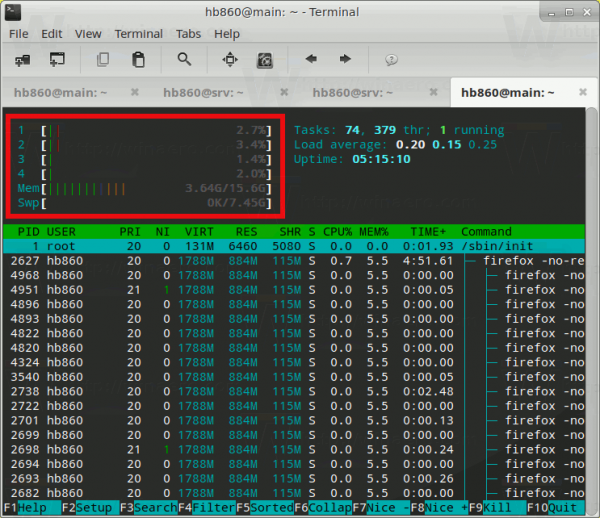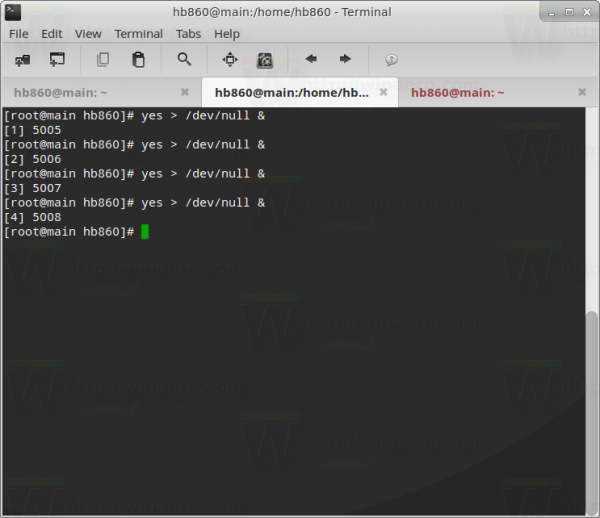Понякога е полезно да подчертаете процесора си. Например, ако сте сменили вентилатора на процесора или сте променили нещо в охладителната система, е добре да го тествате при голямо натоварване. Ето един трик, който можете да използвате, за да претоварите процесора си в Linux.
Една от чудесните опции на операционната система Linux е количеството полезни инструменти, налични в кутията дори в основната система. Благодарение на концепцията „всичко-е-а-файлова система“, използвана при проектирането на Linux, нямате нужда от допълнителни инструменти, за да подчертаете процесора си.
Как да създам 100% натоварване на процесора в Linux
За да създадете 100% зареждане на процесора на вашия компютър с Linux, направете следното.
- Отворете любимото си приложение за терминал. Моят е xfce4-терминал .
- Определете колко ядра и нишки има вашият процесор. Можете да получите подробна информация за процесора със следната команда:
cat / proc / cpuinfo
Той отпечатва информация за всички процесори, включително физически и виртуални.
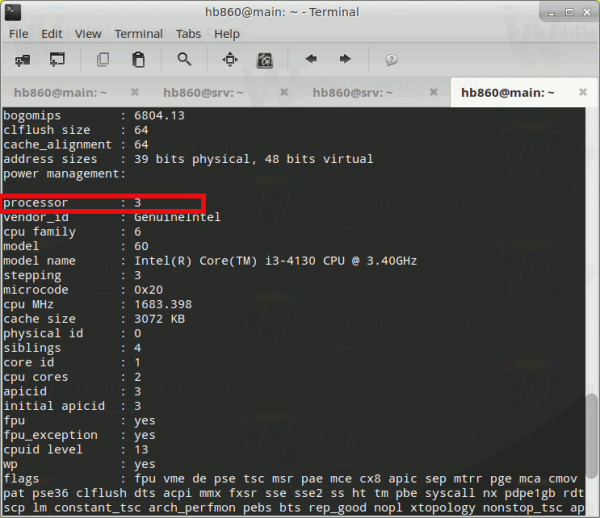
Забележете реда „Процесор“ за всеки информационен раздел. Той има стойност, започваща от 0 и завършваща до броя на ядрата / нишките. В моя случай той показва 4 процесора, което съвпада с моя двуядрен i3 с 2 нишки на ядро.Като алтернатива можете да използвате нещо като помощната програма htop, тя показва същата информация с помощта на ленти:
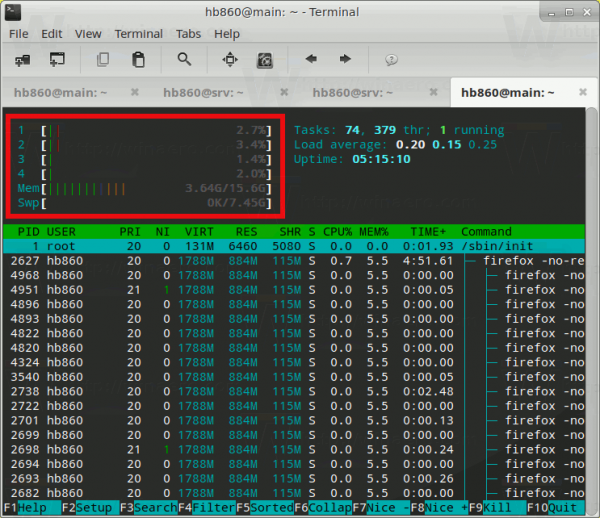
- След това изпълнете следната команда като root:
# да> / dev / null &
Повторете командата N пъти, където N е броят на процесорите. В моя случай трябва да го изпълня четири пъти.
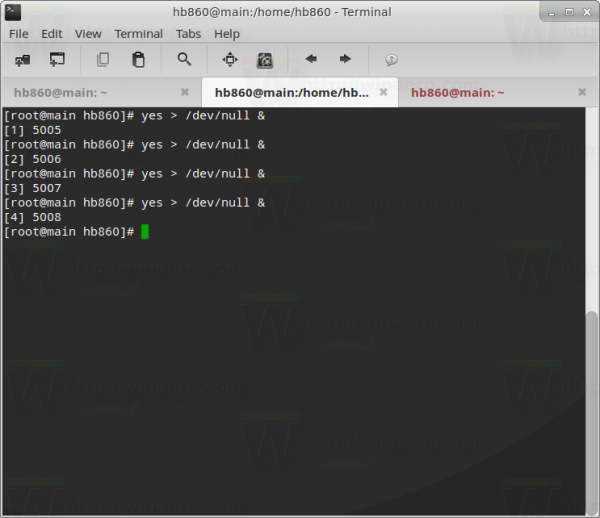
Voila, заредили сте процесора си на 100%. Вижте следната екранна снимка:
За да го спрете, изпълнете командатаkillall дакато корен.
Това е.
как да чатите във fortnite pc